Salam jumpa kembali para Sahabat Teknonesia. Di artikel hari ini, saia ingin memberikan sedikit tutorial tentang Fungsi Lookup yang biasa kita temukan di Spreadsheet. Kenapa saia sebut Spreadsheet ? Karena Fungsi Lookup ini dapat kita temui tidak hanya di Microsoft Excel yang biasanya kita pakai di OS Windows kita, tapi juga dapat di pakai di Libre Office Calc di OS Linux, ataupun Numbers di device-device Apple.
Fungsi Lookup lebih kurang adalah fungsi untuk mengambil sebuah data dari sebuah tabel bantu. Nah, dalam artikel ini saia akan coba mengungkapkan sebuah trik yang mungkin dapat membantu para Sahabat Teknonesia sekalian. Yaitu bagaimana membuat sebuah Range Nilai dengan Fungsi Lookup di Spreadsheet kamu, yang biasanya kita buat dengan Fungsi IF yang penuh dengan logika.
Oke kita mulai saja. Pertama-tama, buat tabel bantu untuk Range Nilai yang ingin Sahabat Teknonesia jadikan acuan untuk data di workbook yang sama dengan tabel utama.
Contohnya :
di tabel bantu yang saia buat di atas, maksudnya ketika mendapatkan 0-49 mendapat nilai E, 50-59 mendapat nilai D, 60-64 mendapat nilai C, 65-69 mendapat nilai C+, dan seterusnya.
Lalu pilih (blok) cell-cell nilai tersebut seperti gambar di bawah, dan buat namanya menjadi “nilai”.
 Lalu pada tabel utama pencarinya masukkan perintah seperti berikut :
Lalu pada tabel utama pencarinya masukkan perintah seperti berikut :
Perintah umumnya seperti berikut : =HLOOKUP(Nilai Yang Ingin dicari, tabel, index baris, kecocokan nilai)
perintah yang kita pakai di gambar di atas : =HLOOKUP(O4,nilai,2,1)
O4 = Cell tempat nilai yang ingin dicari.
nilai = nama tabel bantu yang sudah kita buat sebelumnya
2 = Index Baris
1 = Approximate Value ( Nilai pendekatan )
Dan tarik cell kebawah di tabel utama agar mengcopy rumus di atas ke seluruh cell lain yang ingin diselesaikan seperti gambar di bawah ini.
dan hasilnya ada di gambar berikut.
Contoh diatas, penggunaan Fungsi HLOOKUP hanya dapat diaplikasikan dengan tabel bantu horizontal. untuk tabel bantu vertical dapat digunakan Fungsi VLOOKUP.
Segitu aja untuk tips hari ini, semoga dapat membantu pekerjaan dari pada Sahabat-sahabat sekalian.
Semoga bermanfaat,
@salmankalista
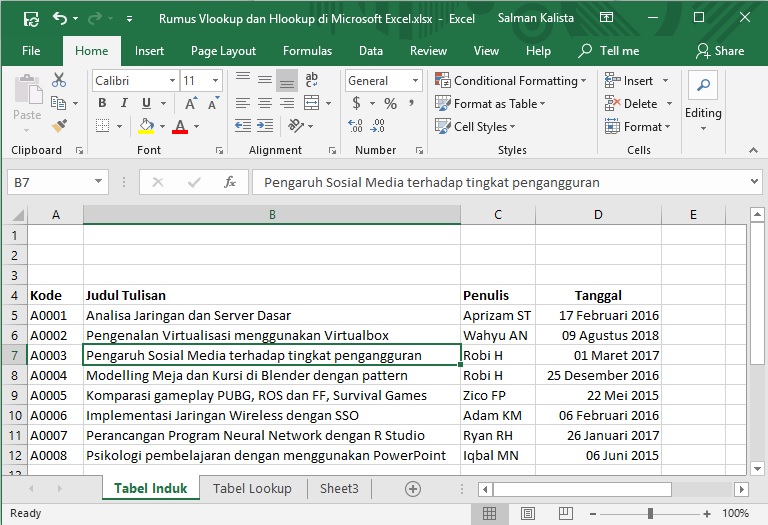 Rumus Vlookup dan Hlookup di Microsoft Excel part1
Rumus Vlookup dan Hlookup di Microsoft Excel part1  Membangun ODN Sederhana FTTX
Membangun ODN Sederhana FTTX  Bagaimana Membangun Tower Setinggi ini
Bagaimana Membangun Tower Setinggi ini 





thanx share ilmunya, bermanfaat sekali buat sy yg lagi belajar excel
semoga bermanfaat…